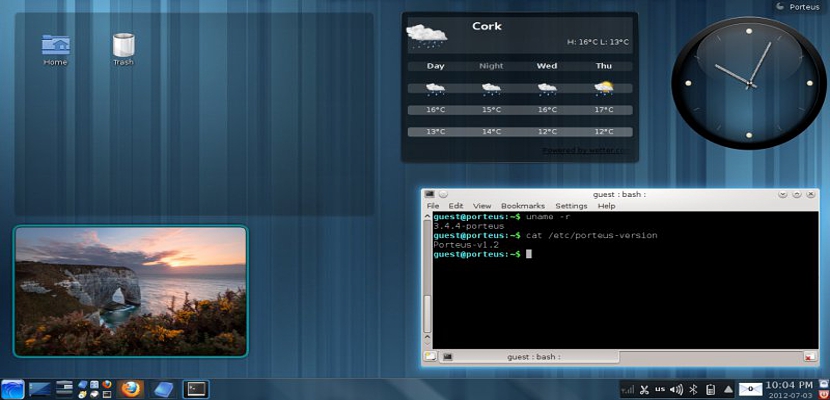
જ્યારે પણ આપણે Linux-આધારિત ઓપરેટિંગ સિસ્ટમનો ઉલ્લેખ કરીએ છીએ, ત્યારે પ્રથમ વસ્તુ જે ધ્યાનમાં આવે છે તે ઉબુન્ટુ છે, જેણે આ પ્રકારની ઓપન સોર્સ સિસ્ટમ પસંદ કરતા તમામ લોકો માટે ખૂબ જ મહત્વપૂર્ણ સ્થાન મેળવ્યું છે; ઉબુન્ટુએ આજે જે ઉત્કૃષ્ટતા હાંસલ કરી છે તેના કારણે, અમે લગભગ ખાતરી આપી શકીએ છીએ તે અન્ય સમાન લોકો કરતાં સારી સ્થિતિ પ્રાપ્ત કરી છે. પોર્ટીયસ એ operatingપરેટિંગ સિસ્ટમ પણ છે જે લિનક્સ પર આધારિત છે, જે અમને ડાઉનલોડ કર્યાના સમયથી પણ અમને રસપ્રદ સુવિધાઓ પ્રદાન કરે છે.
આ કારણોસર, જેથી આપણે આ પોર્ટીઅસ operatingપરેટિંગ સિસ્ટમનો ઉપયોગ કરી શકીએ, આપણે જે રીતે આપણે મેળવી શકીએ તેનો ઉલ્લેખ કરીને પ્રારંભ કરીશું અમારી ટીમને જે જોઈએ તે બરાબર છે તે માટે તેને કસ્ટમાઇઝ કરો, થોડી યુક્તિઓ સાથે કે જે વિકાસકર્તાની "applicationનલાઇન એપ્લિકેશન" ના હાથમાંથી પણ આવે છે, જેમણે તેનો ઉપયોગ કરવા માંગતા હોય તેવા બધા લોકો માટે તેને એક નાનો વ્યક્તિગત સહાયક તરીકે દરખાસ્ત કરી છે.
પોર્ટીઅસમાં અમારી પ્રારંભિક પસંદગીઓ સેટ કરી રહ્યા છીએ
તે બધામાં સૌથી રસપ્રદ ભાગ છે, કારણ કે આપણે પહેલાનાં ફકરામાં ટિપ્પણી કરી છે તેમ, પોર્ટીયસના વિકાસકર્તાએ તેની વેબસાઇટમાં દરખાસ્ત કરી છે. applicationનલાઇન એપ્લિકેશન તરીકે થોડો સહાયક; ત્યાં આપણી પાસે સરળતાથી નિયંત્રિત કરવા માટેના ઘણા પરિમાણો હશે, જે આપણું પીસી કમ્પ્યુટર સપોર્ટ કરી શકે તે જ પ્રાપ્ત કરવામાં અમને મદદ કરશે.
સિસ્ટમ.
આ એવું પહેલું ક્ષેત્ર છે જે આપણે કહ્યું વિઝાર્ડમાં શોધીશું, જ્યાં આપણે આપણા પીસીના આર્કિટેક્ચર અનુસાર આપણને ઇચ્છતા operatingપરેટિંગ સિસ્ટમનો પ્રકાર પસંદ કરવો આવશ્યક છે; પ્રથમ ઉદાહરણમાં આપણે કરી શકીએ છીએ 64-બીટ અને 32-બીટ સંસ્કરણ વચ્ચે પસંદ કરો, બાદમાં જે બંને આર્કિટેક્ચરો સાથેના કમ્પ્યુટર્સ માટે સંપૂર્ણપણે યોગ્ય છે. જો અમને ખાતરી છે કે આપણા કમ્પ્યુટરમાં 64-બીટ પ્રોસેસર છે, તો પછી આપણે બીજો વિકલ્પ પસંદ કરવો જોઈએ.
અમે એકવાર પોર્ટીયસ ચલાવ્યા પછી આપણે જે પ્રકારનું ઇન્ટરફેસ જોવા માંગીએ છીએ તે પણ પસંદ કરી શકીએ છીએ, આ માટેના વિકલ્પો છે, જેમાં તે ફક્ત ટર્મિનલ વિંડો તરીકે બતાવવામાં આવ્યું છે અને ગ્રાફિકલ ઇન્ટરફેસ પણ.
આ ક્ષેત્રના ત્રીજા ભાગમાં આપણે શક્યતા શોધીશું વિવિધ ડેસ્કટ .પ લેઆઉટમાંથી પસંદ કરો, આ લિનક્સ-આધારિત operatingપરેટિંગ સિસ્ટમ ચાલુ થઈ જાય તે પછી ફક્ત અમારે એકને પસંદ કરવાનું છે.
રૂપરેખાંકન
આ બીજો ક્ષેત્ર છે કે જેની સાથે આપણે શોધીશું, જ્યાં આપણે આપણા સમય ઝોનને નિર્ધારિત કરી શકીએ; જોકે "ફેક્ટરી" મૂળભૂત રીતે આવે છે, તે અનુકૂળ હશે કે આપણે જાતે જ આપણું દેશ પસંદ કરીએ.
કીબોર્ડ એ એક અન્ય તત્વ છે જે આપણે આપણા પીસી પર રાખેલ એકનાં આધારે આ ક્ષેત્રમાંથી સરળતાથી સંભાળી શકીએ છીએ.
જો કે વોલ્યુમનો અવાજ આપણે આપણા કમ્પ્યુટરની કીઓ સાથે સમસ્યા વિના સંચાલિત કરી શકીએ છીએ, પરંતુ જો આપણે ઈચ્છીએ તો અમે આ પરિમાણને પણ વ્યાખ્યાયિત કરી શકીએ છીએ.
થોડી વધુ નીચે વાહન ચલાવવાનો વિકલ્પ છે "અદ્યતન વિકલ્પો", જેનો ઉપયોગ ફક્ત લિનક્સ-આધારિત operatingપરેટિંગ સિસ્ટમોના નિષ્ણાતો દ્વારા થવો જોઈએ.
મોડ્યુલો.
ઇન્ટરનેટ બ્રાઉઝરનો ઉપયોગ કરવા માટેની અમારી પસંદગીના આધારે, આપણે પસંદ કરી શકીએ તે પ્રથમ વસ્તુ આ ક્ષેત્રની છે; મોઝિલા ફાયરફોક્સ, ગૂગલ ક્રોમ અને ઓપેરા અહીં હાજર છે, અને ફક્ત તે જ પસંદ કરવું જોઈએ કે જેનાથી આપણે પરિચિત છીએ.
આપણી પાસે વર્ડ પ્રોસેસરની પસંદગી કરવાની પણ શક્યતા હશે, જેની સાથે અમે કામ કરવા માંગીએ છીએ, એબીવર્ડ અને સાથે LibreOffice.
જો અમે વિડિઓ કોન્ફરન્સિંગનો ઉપયોગ કરવા જઈ રહ્યા છીએ તો અમે સ્કાયપેને પણ અમારા પસંદીદા ક્લાયંટ તરીકે પસંદ કરી શકીએ છીએ; જો આપણે આ સેવાનો ઉપયોગ કરવાના નથી, તો આપણે ફક્ત X સાથે આયકન પસંદ કરવું પડશે.
નિયંત્રકો
નિouશંકપણે, આ બધાંનો સૌથી રસપ્રદ અને મહત્વપૂર્ણ ભાગ છે, કારણ કે જો આપણે ઇચ્છતા હોઈએ કે અમારા પીસી, આપણે જે કાર્ય કરવાનું નક્કી કર્યું છે તે સાથે ઝડપથી કામ કરે, તો પછી આપણે જ જોઈએ તમારા વિડિઓ કાર્ડ માટે યોગ્ય ડ્રાઈવર પસંદ કરો અમારી પાસે એટીઆઇ એએમડી રેડેઓન અને એનવીડિયાને પસંદ કરવા માટેના વિકલ્પો છે; જો અમારી પાસે આમાંથી કોઈ વિડિઓ કાર્ડ્સ નથી, તો અમે પેંગ્વિન ચિહ્ન પસંદ કરી શકીએ છીએ, જેનો અર્થ એ કે અમે લિનક્સને આપમેળે અમારા વિડિઓ કાર્ડને ગોઠવીશું.
પ્રિન્ટર.
આપણે જે પ્રકારનું કાર્ય કરવાની યોજના બનાવી રહ્યા છે તેના આધારે, આપણે અહીં પ્રિંટરનો ઉપયોગ કરવાનું પસંદ કરી શકીએ કે નહીં.
જો આપણે તે બધા પરિમાણોને સંપૂર્ણ રીતે ગોઠવ્યું છે જે અમને સૂચવેલા મુજબ અમને બતાવ્યા છે, તો પછી આપણે આ કરવું પડશે "બિલ્ડ" (બિલ્ડ અથવા બનાવો) કહે છે તે બટન દબાવો, જે પોર્ટીઅસ operatingપરેટિંગ સિસ્ટમ સાથે અને સમગ્ર પ્રક્રિયા દરમ્યાન અમે પસંદ કરેલી પસંદગીઓ સાથે ISO ઇમેજ ઉત્પન્ન કરશે.
જેથી તમે આ બધી ફાઇલને ISO ઇમેજમાં જોઈ શકો, તમારે પછીથી બધી ફાઇલો કાractવા અને યુએસબી પેનડ્રાઈવના મૂળમાં તેની નકલ કરવા માટે તેને વિશિષ્ટ એપ્લિકેશન સાથે માઉન્ટ કરવી જોઈએ; આ પદ્ધતિ માટે તે પછીથી આવશ્યક છે તમારા યુએસબી પેનડ્રાઇવને બૂટ કરવા યોગ્ય બનાવો. તમે એવી એપ્લિકેશનનો ઉપયોગ કરવાનું પણ પસંદ કરી શકો છો જે ISO છબીઓને સંભાળે છે અને તે બધી સામગ્રી સ્થાનાંતરિત કરો (બૂટ શામેલ સાથે) અમારા યુએસબી પેનડ્રાઇવ તરફ.
પછીથી તમારે ફક્ત યુએસબી પેનડ્રાઇવથી પીસી કમ્પ્યુટરને ફરીથી પ્રારંભ કરો (અથવા સીડી-રોમ) જેમાં તમામ સ્થાનાંતરિત operatingપરેટિંગ સિસ્ટમ્સ શામેલ છે.
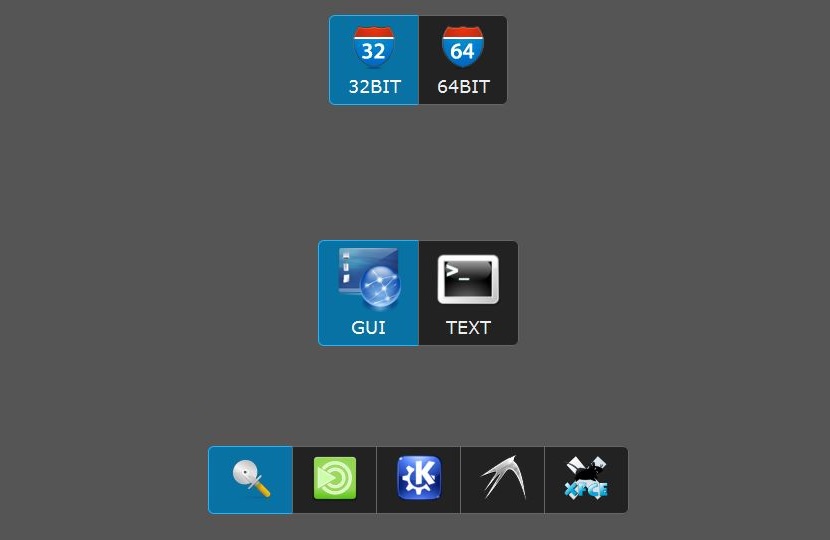
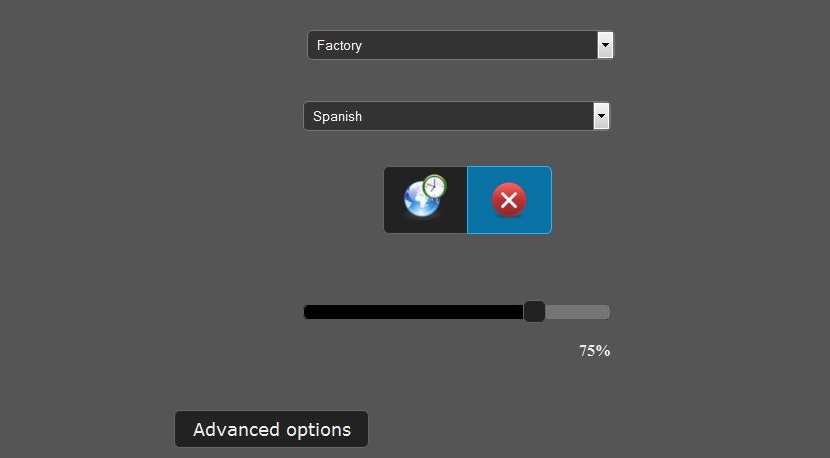
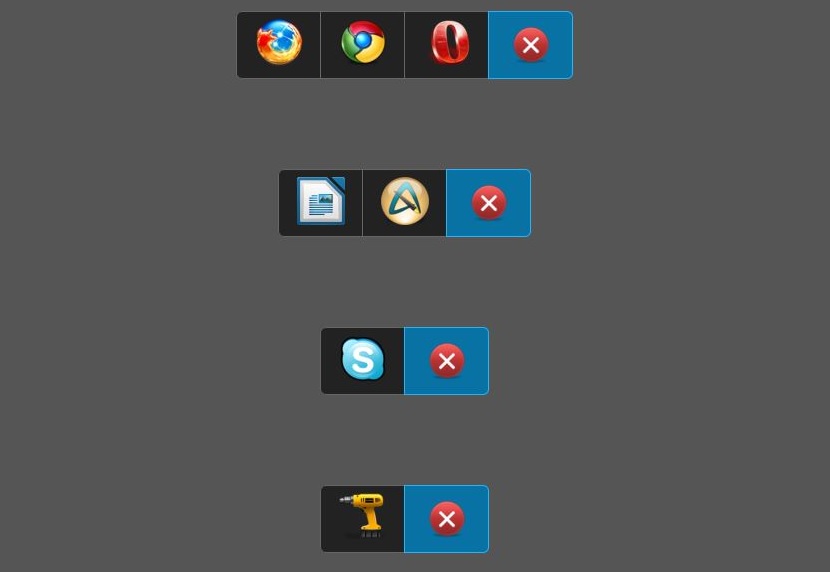
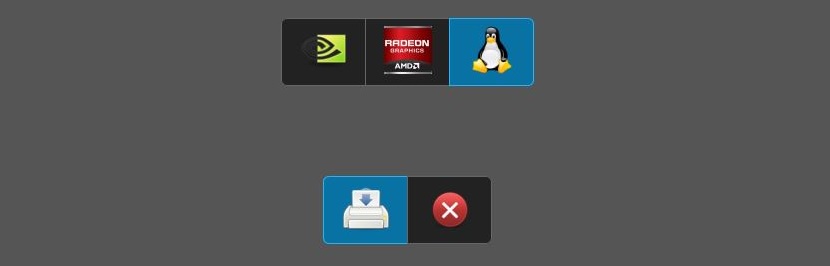
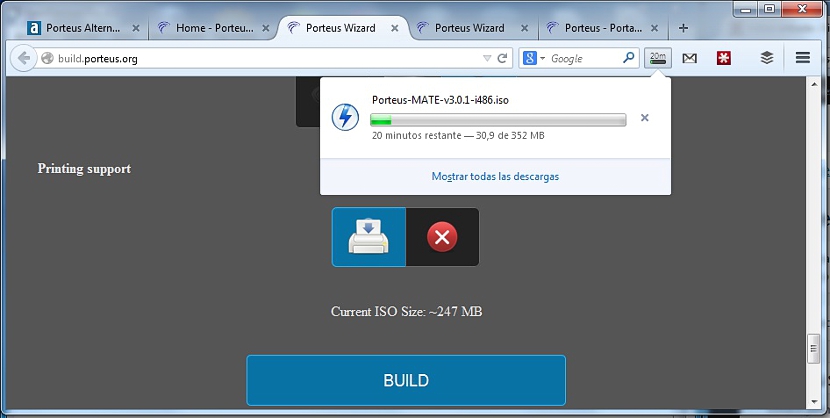
પોર્ટીયસ મહાન છે, હું હમણાં તેનો ઉપયોગ કરું છું.
પોર્ટીઅસ ખૂબ સારું છે હું સંસ્કરણ 3 નો ઉપયોગ કરું છું, મારી હાર્ડ ડ્રાઇવથી હું તેને grun4dos સાથે પ્રારંભ કરું છું